Visio
Trabaja visualmente desde cualquier lugar, en cualquier momento.
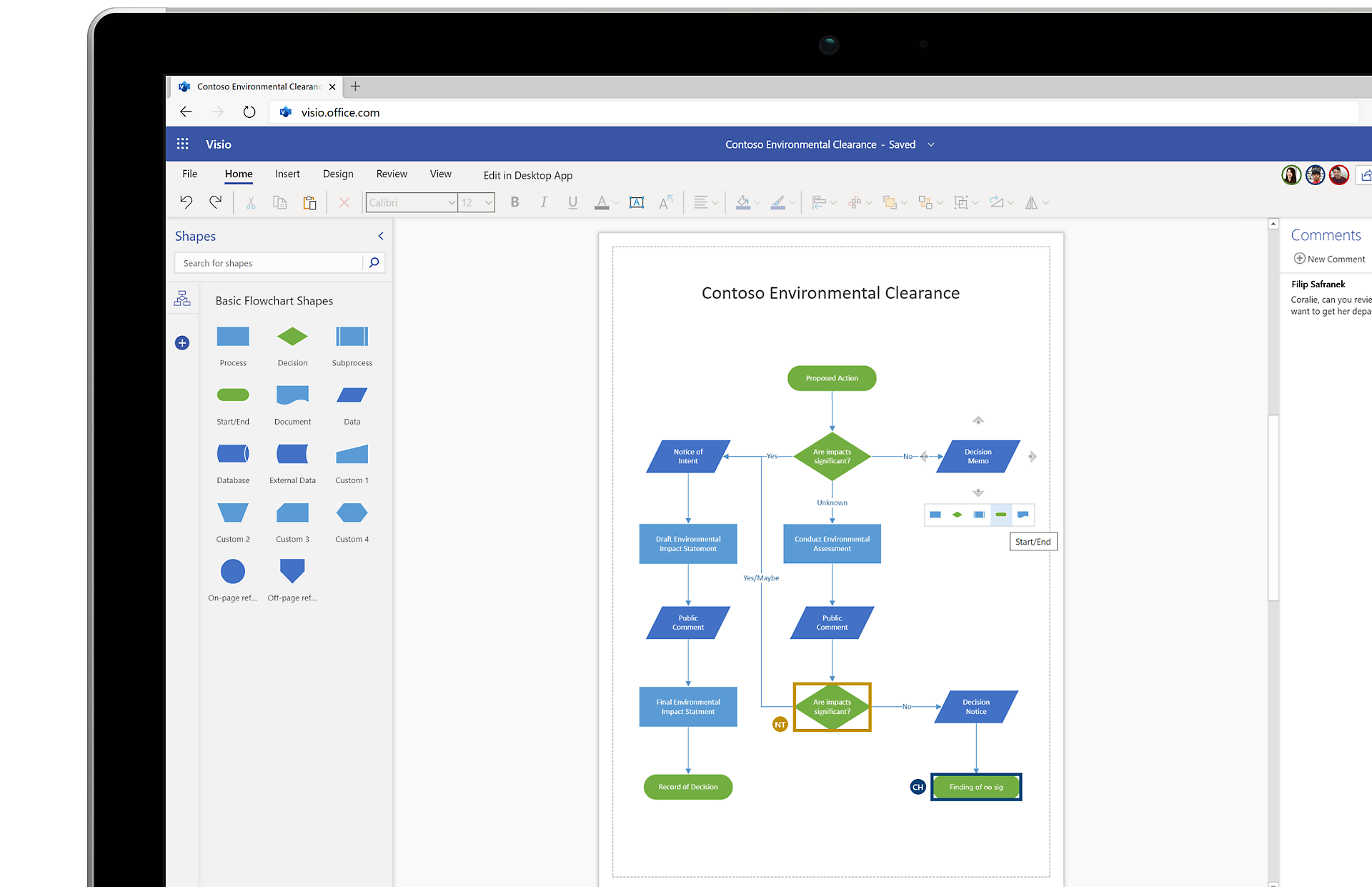
Transforma la manera en que usas y visualizas datos para que puedas dar vida a tus mejores ideas. Con docenas de plantillas listas para usar y miles de formas personalizables, Visio hace que crear objetos visuales atractivos sea fácil y divertido.
Colaboración visual para equipos en cualquier lugar
Visio en Microsoft 365 está disponible para los suscriptores comerciales de Microsoft 365, de modo que puedas crear diagramas profesionales en cualquier momento y lugar, y con cualquier persona.
La mejor herramienta para crear diagramas
Crea con confianza objetos visuales fáciles de comprender. Selecciona entre decenas de plantillas predefinidas, diagramas iniciales y galerías de símbolos disponibles en Visio y en la aplicación web.
Visio y Microsoft 365
Visio es una solución innovadora que te ayuda a visualizar flujos de proceso empresariales conectados a datos de características integradas que ofrecen las funciones avanzadas de Microsoft 365 en Visio.
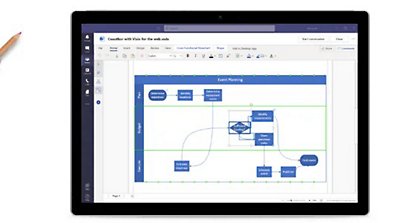
Crea, ve, edita y colabora en diagramas de Visio desde dentro de Microsoft Teams.
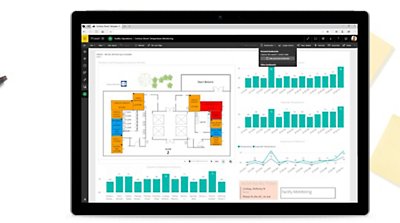
Usa Visio Visual para insertar diagramas de Visio en paneles de Power BI.
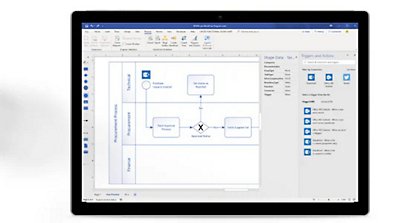
Exporta diagramas de Visio a Power Automate para ejecutar automáticamente flujos de trabajo empresariales.
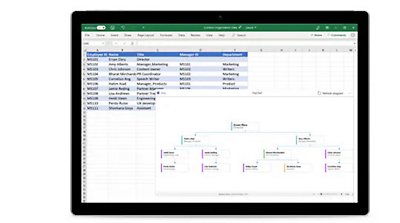
Convierte datos de mapas de proceso de Excel en diagramas de Visio desde Excel con Data Visualizer.
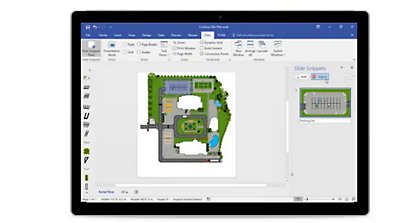
Desglosa diagramas complejos en partes únicas con fragmentos de diapositivas de PowerPoint.
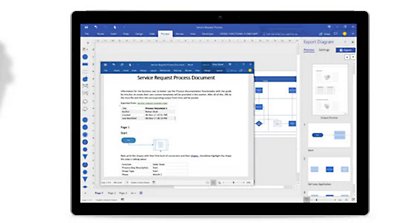
Documenta rápidamente tus diagramas de procesos de Visio, incluidos todos sus metadatos, en Word.
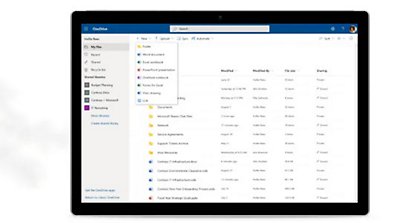
Almacena y comparte archivos de Visio con 2 GB de almacenamiento de OneDrive gratuito (incluidos con ambos planes de Visio para la Web).
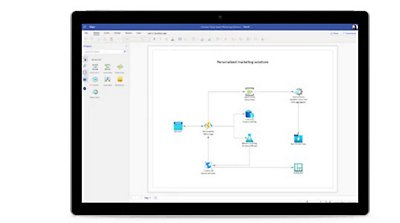
Desarrolla diagramas de red precisos en Visio para la Web con formas específicas de Azure.
Determinar qué aplicación se adapta mejor a tus necesidades
Descubre la solución adecuada que te ayudará a crear diagramas profesionales y comunicar tus ideas de manera visual.
Aplicación web de Visio
Se incluye con Visio Plan 1 y Visio Plan 2
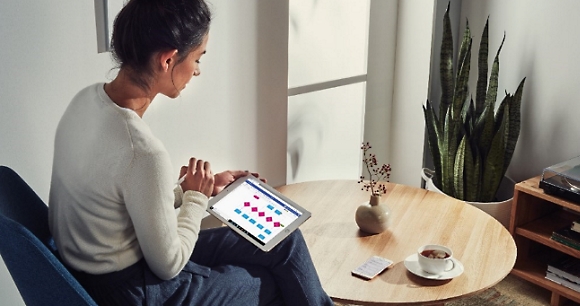
-
Extiende tu experiencia de Microsoft Visio al navegador, donde podrás ver, crear y editar diagramas almacenados en la nube.
-
Permite que los suscriptores de Microsoft 365 vean, impriman y compartan diagramas, y que inserten comentarios desde cualquier lugar.
-
Visio para la Web siempre está actualizado. Nunca necesitarás instalar una nueva versión.
-
Integrado en la nube de Microsoft, Visio para la Web hereda varias de las mismas características de seguridad, accesibilidad y cumplimiento disponibles en los productos de Microsoft 365.
Aplicación de escritorio de Visio
Se incluye con Visio Plan 2
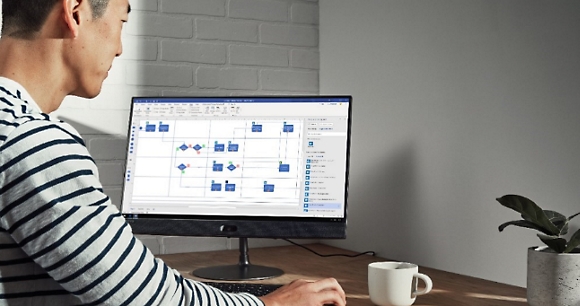
-
Selecciona entre más de 250 000 formas a través del ecosistema de contenido online de Visio.
-
Obtén acceso a plantillas adicionales que actualmente no están disponibles en Visio para la Web.
-
Trabaja de manera más natural con tu dedo o bolígrafo para dibujar y anotar diagramas en un dispositivo táctil.
-
Genera automáticamente organigramas desde orígenes de datos como Excel, Exchange o Microsoft Entra ID.
Preguntas más frecuentes
-
Solo hay versiones de prueba para Visio Plan 1 y Visio Plan 2. Estas versiones de prueba son de 30 días para usuarios que prueban por primera vez con una cuenta escolar o laboral. Para registrarte en la versión de prueba de 30 días, visita los siguientes vínculos para Visio Plan 1 y Visio Plan 2. Visio Plan 1 ofrece acceso a Visio para la Web. Visio Plan 2 ofrece acceso a Visio para la Web y Visio para escritorio. No hay versiones de prueba para Visio Standard ni para Visio Profesional.
-
A continuación, se facilita la lista completa de los planes comerciales de Microsoft 365 que incluyen la aplicación web de Visio: Microsoft 365 Empresa Básico, Microsoft 365 Empresa Estándar, Microsoft 365 Empresa Premium, Aplicaciones Microsoft 365 para negocios, Office 365 E1, Office 365 E3, Office 365 E5, Microsoft 365 F3, Microsoft 365 E3, Microsoft 365 E5, Aplicaciones de Microsoft 365 para empresas, Office 365 A1, Office 365 A3, Office 365 A5, Microsoft 365 A1, Microsoft 365 A3 y Microsoft 365 A5, incluidas las versiones de algunas de estas suites que no incluyen Teams.
Hay que tener en cuenta que los planes para pequeñas y medianas empresas, como Empresa Básico y Estándar con id. de una cuenta de Microsoft (hotmail.com, outlook.com, live.com, msn.com), no tendrán acceso a la aplicación web de Visio, ya que estos planes no se consideran planes comerciales.
-
No puedes mezclar las versiones de 32 y 64 bits de soluciones de Microsoft. Para resolver esto, debes desinstalar tu versión actual de 64 bits de Office e instalar una versión de 32 bits en su lugar. Accede a esta página de soporte técnico para instrucciones más detalladas.
-
Ejecutar versiones diferentes de Office y Visio depende de la tecnología de instalación usada para instalar los productos. La regla para la compatibilidad es la siguiente:
- No puedes instalar dos productos juntos que tengan la misma versión pero usen tecnologías de instalación diferentes.
- No puedes instalar dos productos de diferentes versiones juntos si ambos productos usan tecnología de instalación de Hacer clic y ejecutar y si esos productos tienen aplicaciones de Office que se superponen.
Accede a esta página de soporte técnico para más detalles sobre compatibilidad y a esta página de soporte técnico para la instalación de licencias por volumen.
-
Para la versión sin suscripción (Visio Standard o Visio Profesional), usa la misma clave de producto que usaste en tu aplicación existente para descargar Visio en tu nuevo equipo. Inicia sesión con una cuenta existente de Microsoft e introduce la clave del producto en microsoft365.com/setup. Al canjear la clave, se vincula tu cuenta con la aplicación de Visio. Una vez completados los pasos mencionados antes, sigue estos pasos para descargar Visio. Para obtener más detalles sobre la instalación de Visio, visita esta página de soporte técnico.
Para Visio Plan 1 o Visio Plan 2, visita esta página de soporte técnico para obtener instrucciones sobre la instalación.
-
Tanto Visio Plan 1 como Visio Plan 2 vienen con 2 GB de almacenamiento de OneDrive para la escuela o el trabajo. Si actualmente no tienes una suscripción de OneDrive para la escuela o el trabajo, recibirás 2 GB de almacenamiento con tu plan de suscripción. Si tienes una suscripción existente de OneDrive para la escuela o el trabajo, los 2 GB de almacenamiento incluidos en un plan de Visio para la Web no se agregan a tu capacidad de almacenamiento existente, ni anulan tu suscripción actual de OneDrive para la escuela o el trabajo.
-
Todas las versiones con soporte técnico de Visio se podrán ejecutar en Windows 11. Esto incluye ambos planes de Visio y las versiones sin suscripción de Visio de 2013, 2016 y 2019. Los archivos de la versión anterior de Visio no correrán peligro cuando realices una actualización a una versión más nueva. Tus archivos funcionarán correctamente en la versión nueva. Sin embargo, Visio bloquea automáticamente la apertura de archivos creados con versiones de Visio anteriores a la de 2013. Para resolver esto, visita esta página de soporte técnico.
-
Sí, la versión actual de Visio es compatible con versiones anteriores. Sí, puedes abrir archivos creados en la versión actual con una versión anterior y viceversa. Ten en cuenta que la versión actual guarda dibujos como archivos .vsdx de forma predeterminada. La versión 2003 los guarda como archivo .vsd, por lo que tendrás que guardar tu dibujo como archivo .vsd para abrirlo en una versión anterior de Visio.
-
Las versiones actuales de Visio ofrecen características de Information Rights Management (IRM). En las versiones sin suscripción de Visio, visita Archivo > Información > Proteger diagrama > Restringir acceso.
Puedes establecer IRM desde Visio para la Web, pero Visio para la Web respeta cualquier derecho de acceso establecido para un archivo en la aplicación de escritorio de Visio una vez que el archivo se guarda online. Para obtener detalles adicionales sobre IRM en Visio, visita esta página de soporte técnico.
-
La vinculación de datos solo está disponible mediante la aplicación de escritorio de Visio, aunque puedes ver diagramas vinculados a datos en Visio para la Web.
- Actualmente, Visio es compatible con varios orígenes de datos, incluidos los siguientes:
- Libros de Microsoft Excel
- Bases de datos de Microsoft Access
- Listas de Microsoft SharePoint Foundation
- Bases de datos de Microsoft SQL Server
- Directorios de Microsoft Exchange Server
- Información sobre Microsoft Entra ID
- Otros orígenes de datos de OLEDB u ODBC

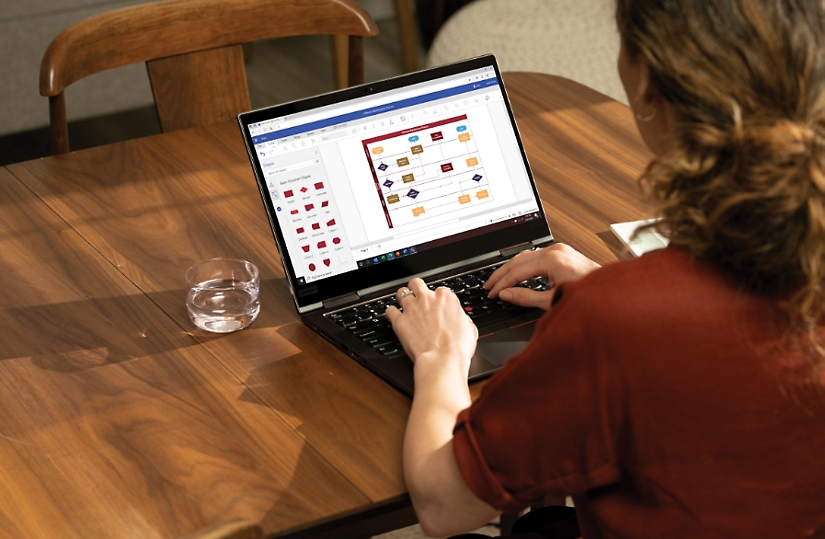

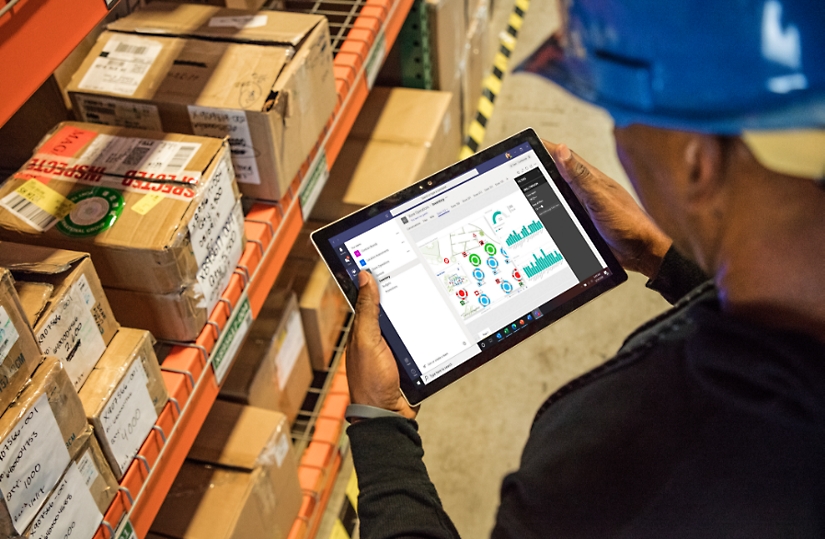

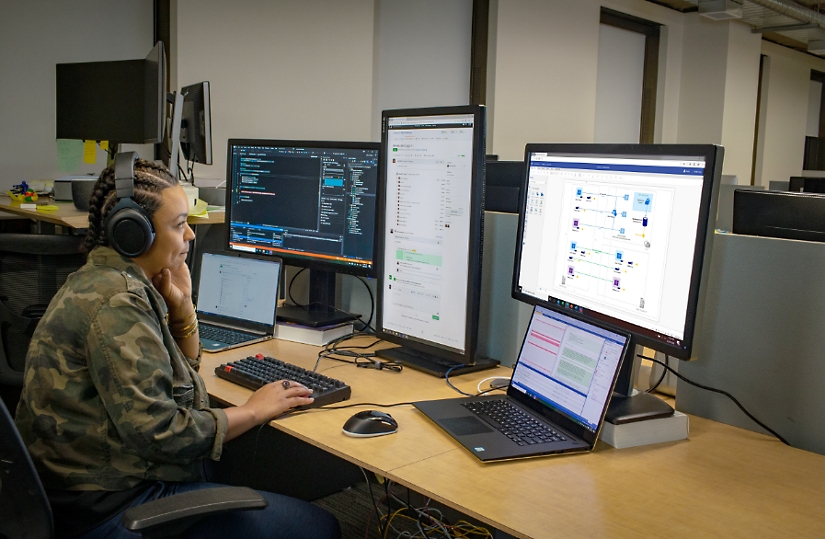


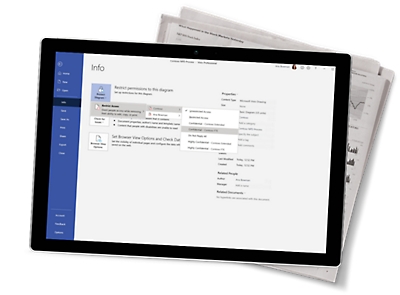
Sigue a Microsoft 365.